Paylaşılan Excel 2013 çalışma kitapları, bir ağ üzerinden aynı anda birden çok kullanıcıdan yapılan düzenlemeleri destekler, ancak normal çalışma kitaplarının resim ekleme veya yeni sayfalar ekleme gibi birçok özelliğinden yoksundur. Diğer tüm kullanıcıların bağlantısını kesmek, paylaşılan bir çalışma kitabını normal bir çalışma kitabına döndürmek veya dosyadan tek bir kullanıcıyı kaldırmak istiyorsanız, Çalışma Kitabını Paylaş penceresini kullanın.
Aşama 1
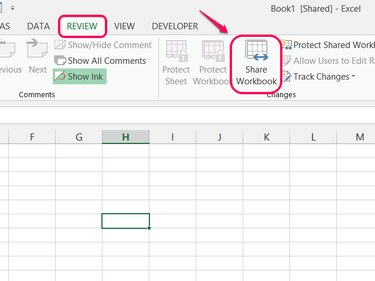
Resim Kredisi: Görüntü, Microsoft'un izniyle
Aç Gözden geçirmek sekmesini ve tıklayın Çalışma Kitabını Paylaş Değişiklikler bölümünde.
Günün Videosu
Adım 2
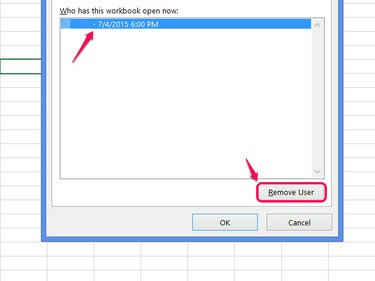
Resim Kredisi: Görüntü, Microsoft'un izniyle
Aktif kullanıcılar listesinden birini seçin ve tıklayın. Kullanıcıyı Kaldır belirli bir kullanıcıyı kaldırmak için. Tıklamak Tamam İstediğiniz kadar kullanıcıyı sildikten sonra pencereyi kapatmak için
Uyarı
Bir kullanıcının kaldırılması, değişiklikleri kaydetmeden kullanıcının bağlantısını hemen keser. İş kaybını önlemek için kullanıcının önce dosyayı kaydettiğinden emin olun.
Uç
- Kendinizi kullanıcı listesinden çıkarmak için bu yöntemi kullanmayın.
- Bir kullanıcının kaldırılması, kullanıcının ileride dosyaya yeniden katılmasını engellemez. İzinleri değiştirmek için önce dosyayı paylaşmayı tamamen durdurun.
Aşama 3
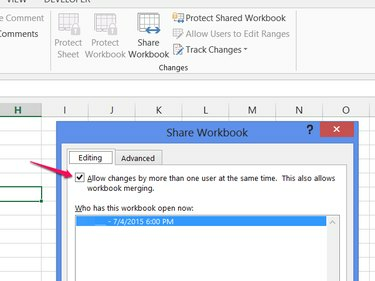
Resim Kredisi: Görüntü, Microsoft'un izniyle
işaretini kaldır Değişikliklere İzin Ver... ve tıklayın Tamam Dosyayı paylaşmayı durdurmak ve diğer tüm kullanıcıları kaldırmak için.
4. Adım
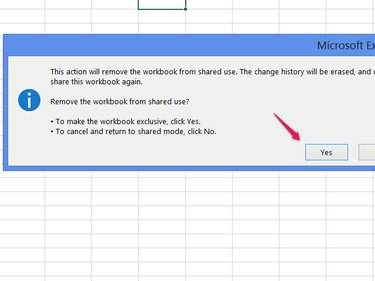
Resim Kredisi: Görüntü, Microsoft'un izniyle
Seçmek Evet onaylamak.
Uyarı
- İş kaybını önlemek için, paylaşılan kullanımı sonlandırmadan önce diğer tüm kullanıcıların dosyayı kaydetmesini sağlayın.
- Paylaşımı kapatmak, değişiklik geçmişini siler ve Parça değişiklikleri veri. Daha sonra paylaşımı tekrar açsanız bile bu geçmişi kurtaramazsınız.
Uç
Dosyaya erişimi olan herkesin dosyayı düzenlemesine izin vermeden dosyayı yeniden paylaşabilmeniz için izinleri değiştirmek için Kullanıcıların Aralıkları Düzenlemesine İzin Ver Paylaşımı kapattıktan sonra. basmak Yeni kurmak korunan hücre aralığı ve bir şifre. Aralığı belirli kullanıcılara veya kullanıcı gruplarına kilitlemek için izinler Yeni Aralık iletişim kutusunda. Aralığı ayarladıktan sonra açın Sayfayı Koru paylaşmayı açmadan önce.


